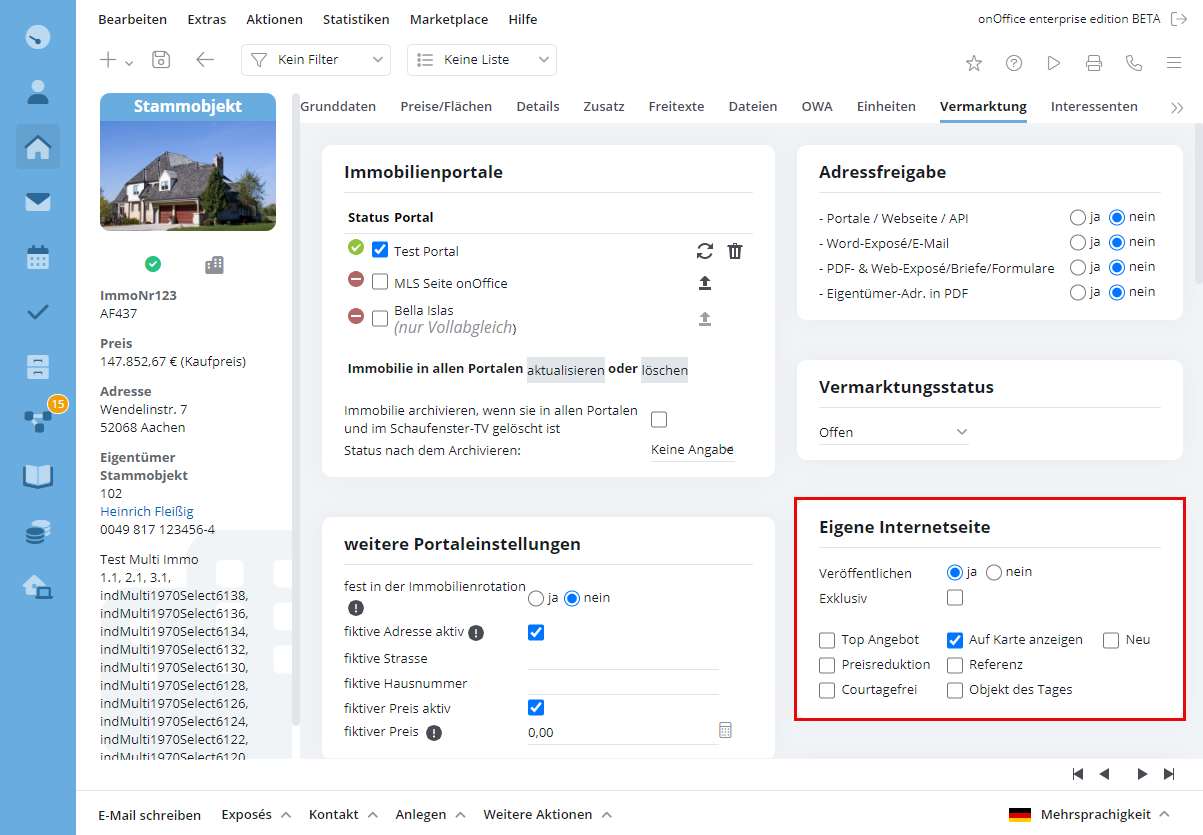You are here: Home / Moduli aggiuntivi / Smart site 2.0 / Rappresentazione dell’immobile

Smart site 2.0
Rappresentazione dell’immobile
Nota:
Gli utenti che non hanno il diritto di “Modificare modelli” possono accedere solo all’opzione “Impostazioni”.
Qui si trovano le impostazioni per la presentazione degli immobili sul sito web. Puoi decidere gli immobili da pubblicare sul sito, direttamente da onOffice. Nella scheda Commercializzazione di ogni immobile, è possibile specificare se l’immobile deve essere pubblicato, nonché ulteriori caratteristiche, ad esempio se si tratta di un immobile referenza, di un nuovo immobile, di un’offerta speciale, ecc. Questi sono simboleggiati da un banner nell’angolo superiore sinistro dell’immagine di copertina dell’immobile. Alla voce Commercializzazione del singolo immobile si può anche specificare se l’indirizzo deve essere visualizzato o meno sul sito web.
Nota:
Se hai venduto un immobile e lo hai archiviatoin onOffice enterprise edition, ricordati di impostareanche la pubblicazione per il sito web su ‘No’. In caso contrario, l’immobile verrà visualizzato con un banner Venduto/Affittato nell’elenco degli immobili disponibili.
Per visualizzare gli immobili referenza, devono avere la proprietà “Immobili referenza” in Commercializzazione e “Pubblicare su sito web” deve essere impostato su “sì”.
Le impostazioni per la presentazione dell’immobile si applicano anche alla presentazione dei risultati di una ricerca immobiliare da parte degli interessati.
Le impostazioni descritte di seguito sono disponibili nella visualizzazione degli immobili in SmartSite 2.0.
Cornice
Qui è possibile definire la cornice della lista. Il riquadro contiene le icone avanti e indietro, la visualizzazione dell’immobile o del numero di pagina, ecc. La lente di ingrandimento mostra un’anteprima dell’intestazione.
Abbiamo armonizzato il design, quindi consigliamo di utilizzare sempre lo stesso valore per la cornice, la lista e la vista dettagliata. Il riquadro 1 deve essere combinato con la lista 1 e la vista dettaglio 1. Con il riquadro 2 è possibile combinare le liste 2 o 3.
Questo è solo un consiglio, naturalmente puoi anche creare la tua personale combinazione di elementi.
Lista
Non è possibile configurare i dettagli visualizzati nella lista generale. Anche l’ordine è fisso. Le foto sono sempre create come link, un clic su di esse porta direttamente all’immagine corrispondente nella vista dettagliata.
Se per l’immobile non è stata memorizzata alcuna immagine di copertina e non è disponibile alcuna immagine segnaposto (contattare l’assistenza per memorizzare l’immagine segnaposto), nella lista non verrà visualizzata alcuna immagine.
Le impostazioni di onOffice in “Extra >> Impostazioni >> Generale >> Visualizzazione dei valori numerici” per la visualizzazione dei campi prezzo e superfici vengono prese in considerazione.
Vista dettagliata
Qui è possibile scegliere tra i diversi design per la visualizzazione dettagliata, mentre con la lente di ingrandimento si ottiene una visione più ampia del design.
Oltre alle foto, è possibile visualizzare un link a un video di YouTube.
Puoi definire quali dettagli vengono visualizzati nella vista dei dettagli in onOffice nell’amministrazione in “Extra >> Impostazioni >> Amministrazione >> Campi di inserimento” selezionando le caselle di controllo nelle colonne “Modelli HTML brevi” e “Modelli HTML lunghi”. Anche i campi devono essere attivi.
Le impostazioni di onOffice in “Extra >> Impostazioni
>> Generale >> Visualizzazione dei valori numerici” per la visualizzazione
dei campi prezzo e suferici sono prese in considerazione.
Nessun immobile
Se la ricerca dell’immobile non trova alcuna corrispondenza, è possibile selezionare qui cosa e come deve essere visualizzato.
Impostazioni
Numero di immobili nella lista
Qui è possibile specificare il numero di immobili visualizzati in una pagina della lista.
Immobili referenza
Se desideri visualizzare i dettagli e le immagini degli immobili di riferimento, spuntare questa casella.
Per visualizzare gli immobili referenza, devono avere la proprietà “Immobili referenza” in commercializzazione e “Pubblicare sul tuo sito web” deve essere impostato su “sì”.
Se si desidera creare una voce di menu separata per gli immobili referenza, fare riferimento alla voce.
Download PDF
Qui è possibile definire il modello standard che il cliente scarica quando è interessato a un immobile.
Il download della brochure può essere disattivato tramite la casella di controllo.
Video per l’impostazione della visualizzazione degli immobili
Qui puoi vedere un video sulla visualizzazione degli immobili sul tuo sito web onOffice. Esiste anche un video sulla pubblicazione degli immobili, che puoi vedere qui .

 Introduzione
Introduzione Dashboard
Dashboard Contatti
Contatti Immobili
Immobili Email
Email Calendario
Calendario Compiti
Compiti Cruscotto di monitoraggio acquisizione
Cruscotto di monitoraggio acquisizione Cruscotto di monitoraggio
Cruscotto di monitoraggio Gruppi
Gruppi Intranet
Intranet Invio automatico della brochure
Invio automatico della brochure Manager delle richieste
Manager delle richieste Manager dei processi
Manager dei processi Marketing Box
Marketing Box Modulo multilingue
Modulo multilingue Modulo multi-immobile
Modulo multi-immobile Modulo progetti
Modulo progetti Modulo statistiche
Modulo statistiche PDF presentazione
PDF presentazione Sincronizzazione onOffice
Sincronizzazione onOffice Smart site 2.0
Smart site 2.0 Statistiche immobili e contatti
Statistiche immobili e contatti Tracciamento dell’orario di lavoro
Tracciamento dell’orario di lavoro Vetrina TV
Vetrina TV Accesso rapido
Accesso rapido Aggiornamento di massa
Aggiornamento di massa Calcolo con formule
Calcolo con formule Comunicazione clienti
Comunicazione clienti Contatti da appunti
Contatti da appunti Importazione immobili
Importazione immobili Impostazioni
Impostazioni Link preferiti
Link preferiti Modelli
Modelli Portali
Portali Strumenti esterni
Strumenti esterni Testo rapido
Testo rapido Passo dopo passo
Passo dopo passo